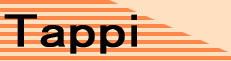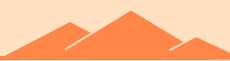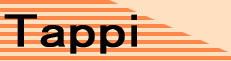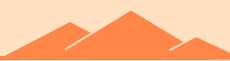| No. | 質問・回答 | おれい |
|---|
|
| [104407] 突然鳴る音 |
|
|
OS: Windows XP SP2
少し前から、PC起動中に突然音が鳴るようになりました。
特徴
・特に何のソフトも立ち上げていないのに鳴ります
・タスクバーにある起動中のソフトは、音量とセキュリティソフト(カスペルスキー)くらいしかありません
・音は「ピポーン♪」といった感じのもので、メッセンジャーの友達がログインしたときの音やメールが届いたことを知らせるような音…といったどこかで聞き覚えのある音です
・起動してから約1、2時間たつたびに鳴るような気がしますが、規則性は無く、タイミングはまちまちです
もしかしたら最近インストールしたなんらかのソフトが鳴らしているのかも…と考えたのですがタスクマネージャのプロセスを見ても良くわかりませんでした…
ウィルスチェック、スパイウェアスキャン実行しました
もしかしてウィルス的なものかも…と不安です
何かこの症状に心当たりのある方しましたらアドバイスください、お願いします!
rin2 (未登録) 2008年3月16日00:49
|
|
|
|
| [104414] |
可能性はいろいろあるでしょう。
まず、カスペルスキーの警告音を確認してください。
http://kaspe.2chv.net/wiki/index.php?FAQ#i27f14d0
通知領域のバルーンヘルプ表示を無効にしていませんか?
いったん有効に戻してサウンドが出たときの通知を確認してください。
http://www.click-rescue.com/tips/tips019.htm
(この設定を参照に、値を1にすれば有効です。)
音声と連動してバルーンヘルプが出たら、対象のアプリケーションの設定を確認するか、
コントロールパネル⇒サウンドとオーディオデバイスで設定しなおしてください。
>メールが届いたことを知らせるような音
メールソフトの設定はどうなっていますか?
>最近インストールしたなんらかのソフトが鳴らしているのかも
そのソフトを起動し設定を確認してみればいいのではないでしょうか?
アルヴェマス (199) 2008年3月16日10:31
|
|
|
|
| [104438] |
さっそくの回答ありがとうございます
カスペルスキーはチェックしましたが、無関係のようです
バルーンヘルプは無効にしていません
他のソフトによるバルーンヘルプは正常に表示されます
今回の「突然鳴る音」にバルーンは出ません、音以外何も変化無い感じです
メールソフトは真っ先に疑いましたが、無関係のようです
>最近インストールしたなんらかのソフト
3ヶ月くらい前から症状が出ていて、それまでに結構な数のツールやらゲームやらをインストールしていましたが概ねすべてのソフトをチェックしてみました
しかし原因は分かりませんでした…
プロセスを一つ一つ検索して調べてみましたが、それらしきものも見つからず…
こうなったら何が原因なのか…
と書き込んでいるまさに今も音が鳴りました
気になる…
rin2 (未登録) 2008年3月17日00:42
|
|
|
|
| [104447] |
何らかの常駐プログラムが音を出しているのでしょう。
ちょっと専門的なツールになりますが、得体の知れない常駐プログラムを見分けるソフトがあります。
”Process Explorer”
http://technet.microsoft.com/en-us/sysinternals /bb896653.aspx(本家ページ)
http://www.altech-ads.com/product/10001114.htm(日本語化パッチにあわせたバージョン)
日本語化は下記から
http://brightsphere.tuzigiri.com/Projects.html
特徴は、通常のタスクマネージャーよりも詳細な情報表示、動的なプログラム表示が可能、
プロパティから詳細情報/ファイルパス情報を表示可能、など。
このソフトを立ち上げ、あわせてWindowモードでよく知っている任意のソフトを立ち上げてみてください。
そのソフトの実行ファイルプロセスに色がついて表示されます。
また、そのソフトを終了させるときも色がつきます。
項目名で動的に表示させる(たとえば”CPU”の項目名をクリックして並び替える)とCPU使用率順に表示されます。
これを使って、音が出た瞬間のプログラム名を探れるかもしれません。
プログラム名がわかるか、怪しいプログラム名があった場合、下記ソフトを併用すればいいでしょう。
”AutoRuns”
http://technet.microsoft.com/en-us/sysinternals /bb963902.aspx
(残念ながらこのバージョンの日本語化はまだのようです。そこで詳しい使い方は下記を)
http://www.atmarkit.co.jp/fwin2k/win2ktips/470autoruns /autoruns.html
このソフトはWindows標準のシステム設定ユーティリティ(msconfig)を強化したようなソフトで、
項目別にタブに分かれており、自動起動プログラムは"Logon"のタブになります。
各プログラム名を右クリックすると、"Jump to"で該当レジストリの表示、Search Online"でプログラム名でネット検索できます。
左端のチェックボックスをはずすと登録が解除、右クリック⇒Deleteで完全にプログラム削除、と使い分けできます。
怪しいプログラムがあったら、いったんチェックボックスをはずし、情報を調べてから、大丈夫なようなら削除すればいいでしょう。
常駐プログラムを右クリックすれば上記Process Explorerを起動することもできます。
Optionメニューから、マイクロソフトのプログラム(つまりいじってはまずいプログラム)を隠すこともできます。
以下、ちょっと長くなりますが、既存の環境を維持したままでの上記ツール併用方法を。
・新しいアカウントを作成します。(半角英数で、管理者権限アカウント)
・上記二つのツールをそのアカウントの任意のフォルダにコピー、起動可能にします。
・今入っているソフトで常駐タイプのものはそのアカウントでは起動させないように設定します。
(メーラー、セキュリティ、DVDメディア(新規メディアの監視)、マルチメディアプレイヤー、
その他新しいバージョンを通知する設定のあるものすべて)
・LANを抜きます。
・Autorunsを起動します。しばらく待ってから、File⇒Saveをクリックします。
・任意の名前でわかりやすいフォルダ(旧アカウントのマイドキュメントなど)に保存します。
※この設定があなたのプレーンな環境に近い設定、ということです。当然変な音が出ていないことを前提とします。
・ログオフし、旧アカウントでログインします。
・Autorunsを起動します。しばらく待ってから、File⇒Compareをクリックします。
・ファイルを開くダイアログが出ますので、先ほど保存したフォルダへ移動し、ファイルを開きます。
・しばらく待つと、”プレーンな環境以外”のプログラムがカラーで表示されます。
・カラー表示されたプログラムのパスや情報を調べ、不要なものはチェックをはずしていきます。
・システムを再起動し、変な音が出なくなったら、新しく作ったアカウントは削除します。
・・・面倒な作業ですが、ぼくはこういった過程で変な挙動のプログラムは削除してきました。
※本来はOSクリーンインストール後にAutorunsを入れ、設定をSaveしたほうがいいのです。
以上、長文失礼しました。
アルヴェマス (199) 2008年3月17日10:34
|
|
|
|
| [104449] |
連投です。前の書き込みに書き足したかったのですが「長すぎる」と怒られましたので。
「簡単だがそれゆえに見えない部分がある篇」
※システムの復元を使います。まず下記手順を下準備とします。
・システムの復元ポイントを確認し、変な音の出ていないころを探します。
・その日時以降にインストールしたソフトはすべてアンインストールします。
・不要レジストリを削除します。手動では面倒なので、下記のようなツールを併用します。
http://www.altech-ads.com/product/10001211.htm
・システムを復元します。
・再度ソフトをインストールします。ただしインストールウィザードに注意し、
自動的に起動したり、監視したりする項目ははずします。
・ひとつソフトをインストールするごとに、音が出ていないかを確認します。
・・・簡単、って書いたけど、状況によっては非常に面倒な気もする。。。
ぼくは前者をお勧めします。前者で紹介しているツールはシステム管理者向けなので難解な部分もありますが
マイクロソフトの提供するフリーツールであり、慣れれば非常に便利であると感じるでしょう。
下手なWindows高速化ツールやカスタマイズソフトよりも安全であり、確実性が高いと思います。
アルヴェマス (199) 2008年3月17日10:42
|
|
|
|
| [104527] |
アルヴェマスさん
こんなに細かい説明、ありがとうございます!
Process Explorerは本当に便利なツールですね デスクトップにショートカットを設置しました
しかし音が出た瞬間にチェックしてみたのですが原因を見つけることはできませんでした…
AutoRunsの説明を読んでヒントをいただきました
新規アカウントを作り、そのプロセスと照らし合わせて、新規に無いものをすべて終了してみました
すると「突然なる音」がぴたりとやみました
どうやらまったく無関係だと思っていたプロセスが鳴らしていた音だったようです
ウィルスでもスパイウェアでもありませんでした…良かったです
この度は助けていただき、本当にありがとうございました!
rin2 (未登録) 2008年3月18日15:25
|
|
|
|
| ( 参照数:5599 日平均:1.0 ) |
| |
| 〜 回答の受付を終了しました 〜 |